cognos analytics で作成したリスト表をカンマ区切りでダウンロードして利用したいと思ってダウンロードしてみるとTab区切りになってしまいます。これはCognosAnalyticsのデフォルトがTab区切りになっているからです。
カンマ区切りのファイルが必要だったのでCSVファイルを指定したのに、これではtsvだよ・・・と思いながらいちいち変換をしないといけなかったりします。このような手間を省くためにCSV形式で実行するときの区切り文字の設定を変更したいときに以下の方法を利用できます。
まず、特になにも設定しない状態で、普通にCognosで以下のようなリスト表を作成します。
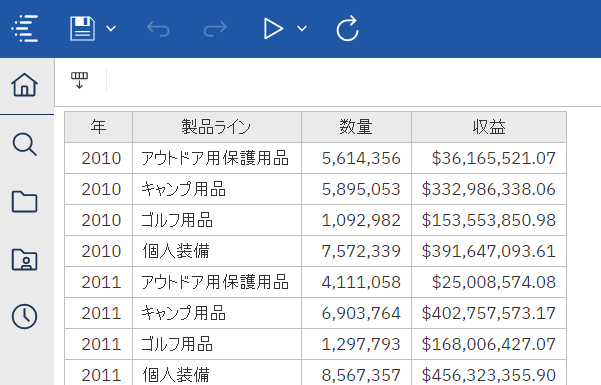
この表をCSVデータとしてダウンロードしてみると
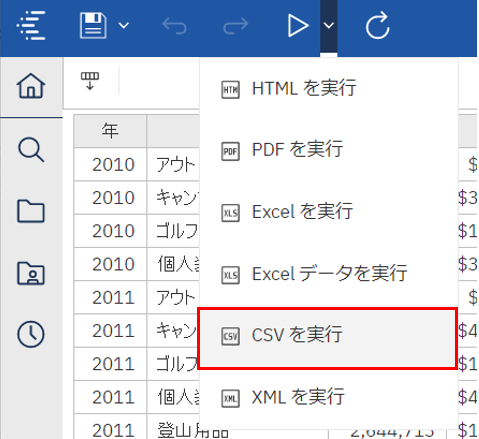
以下の通りカンマではなく、タブで区切られたファイルになってしまいます。
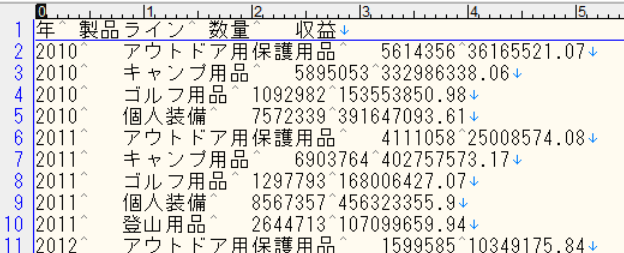
これでは用途として困るので、カンマ区切りでファイル出力させるためには以下の設定を行います。
管理コンソールから「設定」タブを開き、「ディスパッチャとサービス」を選択して、使用中のディスパッチャーをクリックします。サービスの一覧から、「ReportService」の詳細をクリックしてプロパティ画面を開きます。
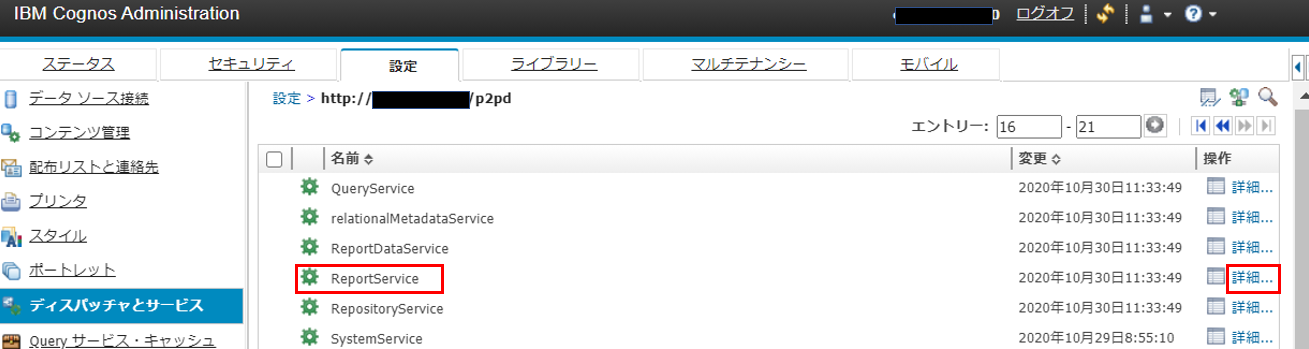
レポートプロパティーの設定の「設定」タブで、カテゴリーを「環境」とし、編集をクリックします
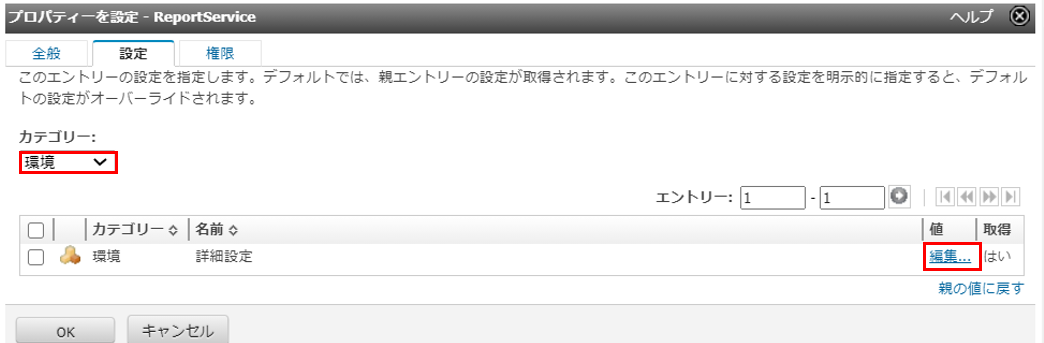
親エントリーから取得した設定をオーバーライドにチェックを入れると、以下のようにパラメーターを追加できるようになります。カンマ区切りの設定をするために以下の通り設定しOKボタンを押します。
パラメーター:RSVP.CSV.DELIMITER
値:,(カンマ)
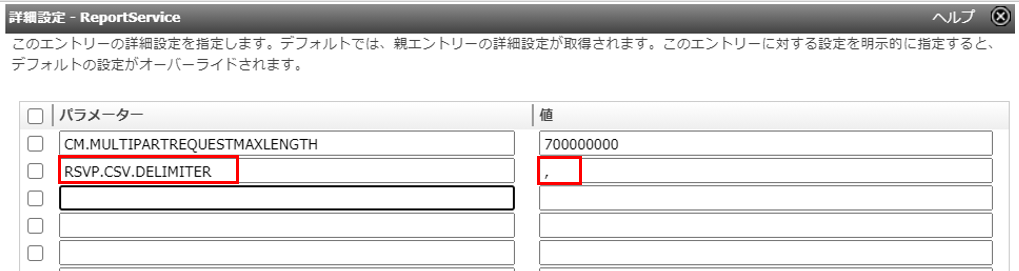
残りの画面も全てOKで抜けて終了します。
もう一度先程のレポートでCSV形式で実行してみます。
ダウンロードされたファイルを確認すると以下のようにカンマ区切りファイルになりました。
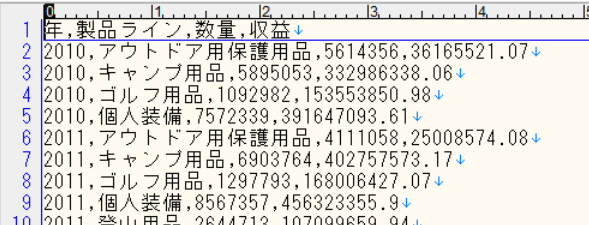
参考情報はこちらです
https://www.ibm.com/support/pages/modify-properties-csv-output-format-cognos-analytics-11
以上